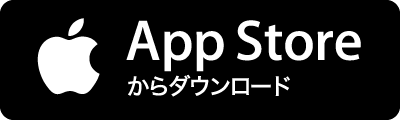先日Twitterに次のような書き込みをしたところ思ったより反応が良かったので、詳細の設定を紹介します。 UDP53番、TCP443番、UDP123番とポートノッキングをするとTCP443番に10秒だけsshdが現れる、という中二病全開の設定をした。皆様にもお勧めしたい。— hnw (@hnw) 2017年3月26日 といっても特殊なことをしたわけではなく、knockdでポートノッキングの設定を行い、iptablesと組み合わせて実現しました。 ポートノッキングとは ポートノッキングというのは、決められたポートを決められた順番で叩くことでファイアーウォールに穴を空けられるような仕組みのことです。ポートノッキングを使えば、TCPの7000番、8000番、9000番の3ポートにパケットを送りつけると22番ポート (SSH) へのアクセスが許可される、といった設定ができます。 ポートノッキングの